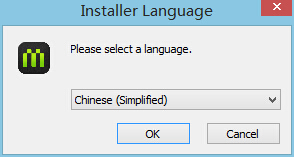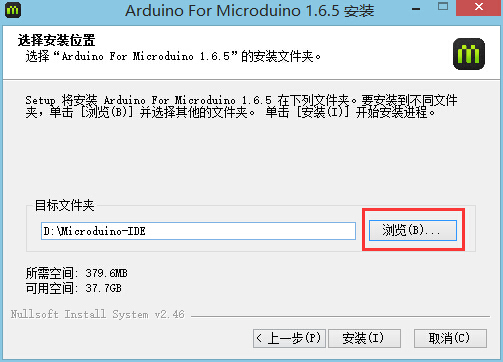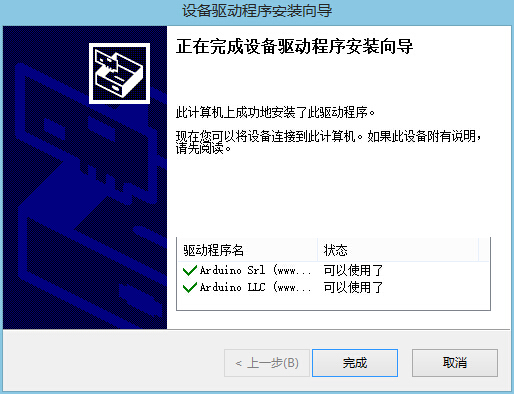|
|
| Line 1: |
Line 1: |
| − | {{Language|Microduino Getting started}} | + | {{Language|Getting started: Windows}} |
| | {| style="width: 800px;" | | {| style="width: 800px;" |
| | |- | | |- |
| Line 5: |
Line 5: |
| | [[File:microduinoGettingStartHeader.jpg|360px|right|thumb]] | | [[File:microduinoGettingStartHeader.jpg|360px|right|thumb]] |
| | | | |
| | + | 下载开发环境:[https://www.microduino.cc/ftpshare/IDE/Arduino%20IDE%201.6.5%20for%20Microduino.exe Arduino IDE 1.6.5] |
| | + | |
| | + | *双击Install Microduino IDE.exe,弹出窗口,根据个人喜好选择语言,然后点击【OK】,出现安装导向。 |
| | + | [[File:microduinoGettingStart-steup1.jpg|600px|center|thumb]] |
| | + | *点击【下一步】, 弹出窗口,'''Arduino IDE'''、'''USBTTL driver'''、'''Core USB driver''' 都要勾上,然后点击【下一步】,弹出窗口。 |
| | + | [[File:microduinoGettingStart-steup2.jpg|600px|center|thumb]] |
| | + | *点击【浏览】,选择安装地点(默认安装在系统盘,可更改安装位置,如:D:\arduino\Microduino-IDE\arduino.exe)),然后点击【安装】。 |
| | + | [[File:microduinoGettingStart-steup3.jpg|600px|center|thumb]] |
| | + | *软件安装结束后,出现驱动安装的窗口。根据提示安装即可,安装完成显示。 |
| | + | [[File:microduinoGettingStart-steup4.jpg|600px|center|thumb]] |
| | + | *安装完成后,桌面上会出现Arduino软件的logo,下次使用时双击即可。 |
| | | | |
| | [[Getting started: Windows]] | | [[Getting started: Windows]] |
| | | | |
| | [[Getting started: Mac]] | | [[Getting started: Mac]] |
| − |
| |
| − | ==Step 1: Arduino IDE下载==
| |
| − | '''*Microduino完全兼容Arduino,先安装基础IDE'''
| |
| − |
| |
| − | *先在此下载Microduino的IDE(基于Arduino1.0x版本修改):
| |
| − | **[https://github.com/wasdpkj/Microduino-IDE-win/archive/master.zip Microduino-IDE-win]
| |
| − | **[https://github.com/wasdpkj/Microduino-IDE-mac/archive/master.zip Microduino-IDE-mac]
| |
| − |
| |
| − |
| |
| − | *我们已经将'''Microduino兼容'''的'''硬件支持包'''和'''程序库'''集成在了IDE中,下一步将验证他们的有效性
| |
| − |
| |
| − | ==Step 2: 验证IDE==
| |
| − |
| |
| − | {| style="width: 800px;"
| |
| − | |-
| |
| − | |
| |
| − | '''*验证硬件支持包'''
| |
| − |
| |
| − |
| |
| − | *为适配Microduino的多种核心,IDE已集成了Microduino硬件支持包;
| |
| − | **该支持包让Arduino IDE在板卡内显示Microduino硬件
| |
| − | **并和Arduino官方硬件一样能在线下载及重新烧写bootloader
| |
| − |
| |
| − |
| |
| − | *启动Arduino IDE,单击"Tools"菜单
| |
| − | *您将会在"Board"菜单下看到Microduino系列.
| |
| − | ||
| |
| − | [[File:microduinoGettingStart1.jpg|289px|right|thumb]]
| |
| − | |}
| |
| − |
| |
| − |
| |
| − | {| style="width: 800px;"
| |
| − | |-
| |
| − | |
| |
| − | '''*验证程序库'''
| |
| − |
| |
| − |
| |
| − | *Microduino针对数十种不同的功能模块,整理出了兼容的程序库支持包;
| |
| − | **这里面包含Arduino官方原版的部分支持包
| |
| − | **我们只是对其文件夹改名,便于整理分类
| |
| − |
| |
| − |
| |
| − | *启动Arduino IDE,单击"File"菜单
| |
| − | *您将会在"Examples"菜单下找到程序示例.
| |
| − | *'''注意:1.6.3版本的IDE要先在"Board"菜单下选择好板卡才能找到示例程序'''
| |
| − | ||
| |
| − | [[File:microduinoGettingStart2.jpg|289px|right|thumb]]
| |
| − | |}
| |
| − |
| |
| − | ==Step 3: 驱动程序==
| |
| − |
| |
| − | '''*开发环境配置好之后,开始安装驱动程序'''
| |
| − |
| |
| − |
| |
| − | '''*下载驱动*
| |
| − | *先在此下载对应系统的驱动:
| |
| − | **[https://github.com/wasdpkj/Microduino-Drivers/archive/master.zip Microduino-Drivers]
| |
| − | **[http://www.ftdichip.com/Drivers/VCP.htm FTDI]
| |
| − |
| |
| − | '''*安装驱动'''
| |
| − |
| |
| − |
| |
| − | {| style="width: 800px;"
| |
| − | |-
| |
| − | |
| |
| − | '''*Windows'''
| |
| − | *自动安装
| |
| − | **解压获得"\Windows\Automatic"文件夹内容
| |
| − | **运行其中"CDM X.X WHQL Certified.exe"
| |
| − | ***(win7运行需管理员权限,如右图)
| |
| − | **按提示完成安装即可
| |
| − | *手动安装
| |
| − | **如果你不怕麻烦,也可以选择手动安装:
| |
| − | ***'''[[windows手动安装Microduino驱动程序]]'''
| |
| − | ||
| |
| − | [[File:microduinoGettingStart3.jpg|289px|right|thumb]]
| |
| − | |}
| |
| − |
| |
| − |
| |
| − | {| style="width: 800px;"
| |
| − | |-
| |
| − | |
| |
| − | '''*Mac OS'''
| |
| − | *解压获得"\Mac.os"文件夹内容
| |
| − | *运行其中"FTDIUSBSerialDriver_X_X"
| |
| − | *按提示完成安装即可
| |
| − | ||
| |
| − | [[File:microduinoGettingStart4.jpg|289px|right|thumb]]
| |
| − | |}
| |
| − |
| |
| − |
| |
| − | '''注意:'''
| |
| − | '''windows8若出现文件损坏或缺少签名等提示,无法正常安装驱动时,则需要禁用系统数字签名安装。'''
| |
| − | '
| |
| − | 1.Turn off the check.
| |
| − | 2.Hold the shift key while clicking on Restart
| |
| − | 3.Select Troubleshoot > Advanced Options > Startup Settings > Restart
| |
| − | 4.After Restart select option 7.
| |
| − | '
| |
| − | by: [[http://answers.microsoft.com/en-us/windows/forum/windows_8-hardware/how-to-install-a-driver-that-does-not-contain/7c3f299b-3483-4c96-8c44-87c7451af222 microsoft answers]]
| |
| − |
| |
| − | ==Step 4: 连接硬件==
| |
| − |
| |
| − |
| |
| − | *用Micro-USB 线连接Microduino-USBTTL到您的PC/Mac上;
| |
| − |
| |
| − |
| |
| − | {| style="width: 800px;"
| |
| − | |-
| |
| − | |
| |
| − | '''*Windows'''
| |
| − | *打开IDE,在菜单"Tools"里的"Serial Port"
| |
| − | *你将看到"COMXX"
| |
| − | ||
| |
| − | [[File:microduinoGettingStart5.jpg|289px|right|thumb]]
| |
| − | |}
| |
| − |
| |
| − |
| |
| − | {| style="width: 800px;"
| |
| − | |-
| |
| − | |
| |
| − | '''*Mac OS'''
| |
| − | *打开IDE,在菜单"Tools"里的"Serial Port"
| |
| − | *你将看到"dev/tty.usbserial-XX"
| |
| − | ||
| |
| − | [[File:microduinoGettingStart6.jpg|289px|right|thumb]]
| |
| − | |}
| |
| − |
| |
| − |
| |
| − |
| |
| − |
| |
| − |
| |
| − | ==附录==
| |
| − |
| |
| − |
| |
| − | *'''[[安装Arduino IDE Microduino硬件支持包]]'''
| |
| − | *'''[[安装Arduino IDE Microduino程序库支持包]]'''
| |
| − |
| |
| | |} | | |} |